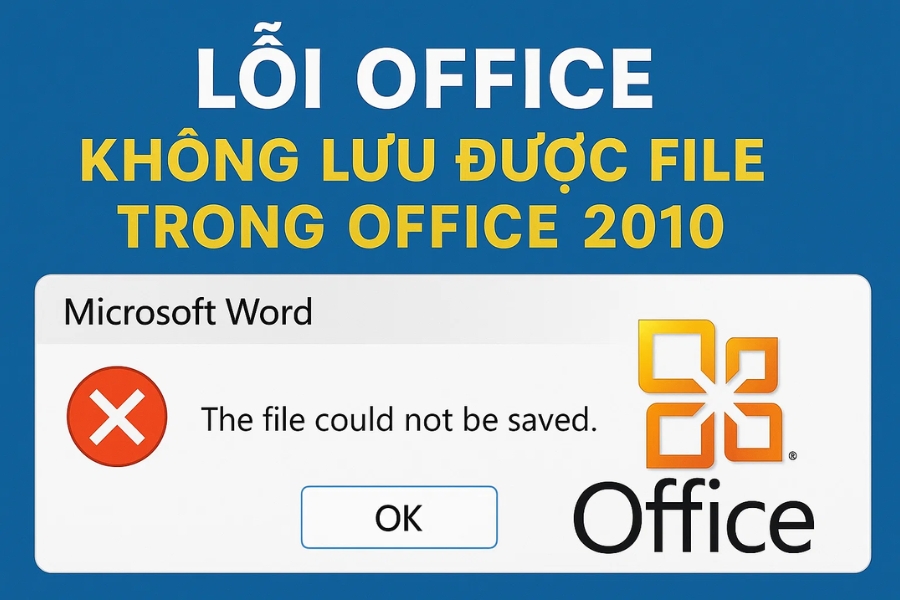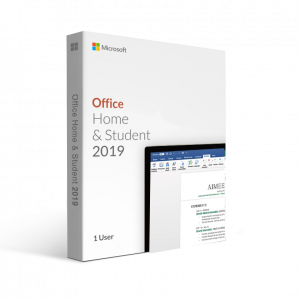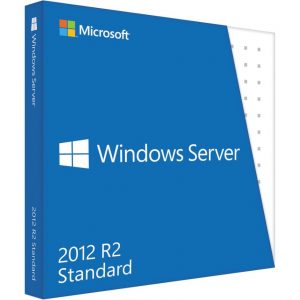Bạn đang làm việc dở dang trên Word hoặc Excel, bấm Ctrl + S để lưu lại, nhưng… ôi thôi! Một thông báo lỗi hiện ra: “File could not be saved” hoặc “Document not saved”. Cảm giác lúc đó thật sự “toang” đúng không? Đặc biệt là khi bạn đang dùng Microsoft Office 2010 – phiên bản vẫn được nhiều người yêu thích vì sự ổn định và nhẹ nhàng.
Trong bài viết này, chúng ta sẽ cùng “mổ xẻ” nguyên nhân lỗi Office không lưu được file trong Office 2010, và tất nhiên – hướng dẫn chi tiết cách khắc phục cực đơn giản mà ai cũng có thể tự làm.

1. Dấu Hiệu Cho Thấy Office 2010 Bị Lỗi Không Lưu Được File
Trước hết, bạn cần nhận biết chính xác vấn đề mình gặp phải. Lỗi này thường xuất hiện dưới nhiều dạng khác nhau:
-
Khi nhấn Save hoặc Save As, phần mềm hiện thông báo: “There was an error saving the file” hoặc “Document not saved”.
-
Office tự động đóng mà không kịp lưu file.
-
Lưu file ra ổ đĩa khác vẫn không được, hoặc lưu nhưng file trống.
-
Đôi khi không báo lỗi gì, nhưng khi mở lại thì file mất tiêu!
Nghe có vẻ “khó tin” nhưng lỗi này khá phổ biến, đặc biệt ở các máy cài Office 2010 lâu năm hoặc bị xung đột phần mềm.
(Prompt ảnh: “Cận cảnh màn hình hiển thị lỗi ‘Document not saved’ trong Word 2010, phong cách thực tế, rõ chữ cảnh báo”)
2. Nguyên Nhân Khiến Office 2010 Không Lưu Được File
Không phải lúc nào cũng do Office “dở chứng”. Nhiều khi lỗi lại xuất phát từ những thứ rất nhỏ nhặt. Dưới đây là những nguyên nhân phổ biến nhất:
a. Quyền truy cập thư mục bị hạn chế
Nếu bạn lưu file vào thư mục hệ thống như Program Files, Windows, hoặc ổ đĩa mạng có giới hạn quyền ghi, Office sẽ không thể lưu. Đặc biệt khi bạn mở file từ email hoặc từ mạng LAN, quyền ghi dữ liệu bị giới hạn càng dễ gây lỗi.
b. Ổ cứng đầy hoặc file tạm lỗi
Office cần không gian lưu file tạm (.tmp) trong quá trình làm việc. Khi ổ đĩa (thường là ổ C:) quá đầy hoặc file tạm bị lỗi, việc lưu sẽ bị gián đoạn.
c. Add-ins hoặc phần mềm diệt virus can thiệp
Một số add-ins (phần mở rộng) hoặc phần mềm diệt virus có thể chặn Office ghi file vì nhầm là hành vi nguy hiểm. Đây là nguyên nhân “ngớ ngẩn” nhưng lại khá phổ biến.
d. Lỗi tương thích hoặc định dạng file
Khi bạn mở file .docx hoặc .xlsx bằng Office 2010 mà file đó được tạo từ Office đời cao hơn (ví dụ Office 2019), có thể xảy ra lỗi tương thích khiến Office không lưu được.
e. Office hoặc Windows lỗi thời
Nếu Office hoặc Windows chưa được cập nhật bản vá mới nhất, xung đột phần mềm có thể dẫn đến lỗi lưu file.
3. Cách Khắc Phục Lỗi Office Không Lưu Được File Trong Office 2010
Đừng vội gỡ Office hay cài lại máy! Hãy thử từng cách sau, khả năng cao bạn sẽ xử lý được vấn đề chỉ trong vài phút thôi.
Bước 1: Kiểm tra quyền lưu file
Hãy thử lưu file ra Desktop hoặc ổ D: thay vì vị trí cũ. Nếu lưu được, nghĩa là thư mục trước đó bị hạn chế quyền.
Giải pháp: Chuột phải thư mục → chọn Properties → tab Security → cấp quyền Full Control cho người dùng hiện tại.
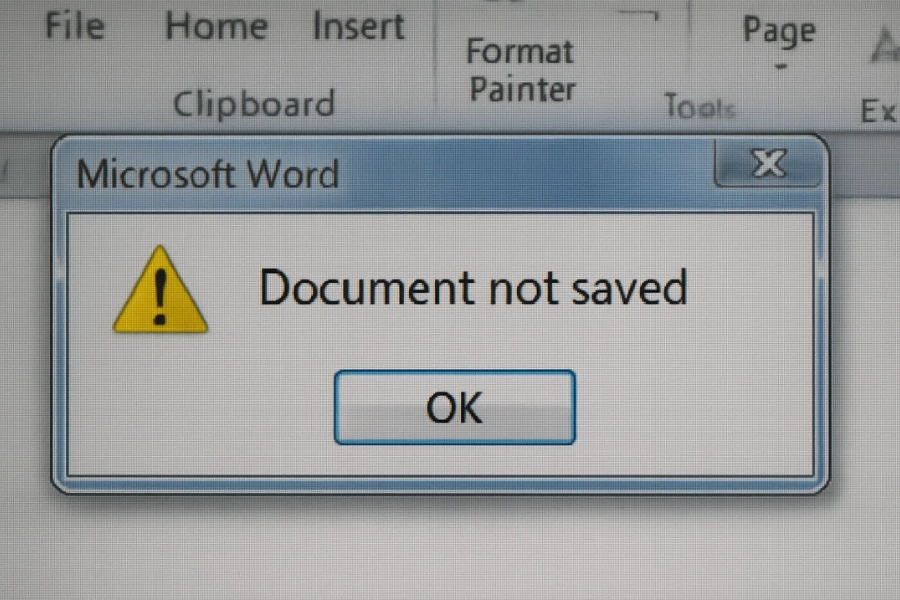
Bước 2: Xóa file tạm của Office
Office lưu file tạm ở đường dẫn:
Bạn hãy mở thư mục đó và xóa toàn bộ file có đuôi .tmp, .temp, hoặc thư mục “OfficeFileCache”.
Sau đó khởi động lại máy và thử lưu lại file xem sao. Rất nhiều trường hợp lỗi được giải quyết chỉ bằng bước này!
Bước 3: Tắt tạm phần mềm diệt virus và Add-ins
Nếu bạn đang dùng phần mềm diệt virus như Avast, Kaspersky, hay Windows Defender – hãy tạm tắt bảo vệ thời gian thực.
Tiếp đó, mở Word hoặc Excel → vào File → Options → Add-ins → chọn COM Add-ins → Go… → bỏ chọn tất cả Add-ins đang bật → nhấn OK → khởi động lại Office.
Nếu lỗi biến mất, bạn đã xác định đúng “thủ phạm”.
Bước 4: Lưu file sang định dạng khác
Đôi khi định dạng file là nguyên nhân. Hãy thử:
-
Trong Word: File → Save As → chọn .doc (thay vì .docx)
-
Trong Excel: Save As → chọn .xls (thay vì .xlsx)
Nếu lưu được, bạn có thể mở lại và chuyển ngược sang định dạng mới. Cách này tuy đơn giản nhưng cực hiệu quả với lỗi tương thích định dạng.
Bước 5: Cập nhật Office 2010 và Windows
Hãy đảm bảo Office đã được cập nhật đầy đủ bản vá (Service Pack 2).
-
Mở Word → File → Help → Check for Updates
-
Hoặc tải bản cập nhật từ trang Microsoft chính thức.
Tương tự, cập nhật Windows giúp vá các lỗi hệ thống có thể ảnh hưởng đến Office.
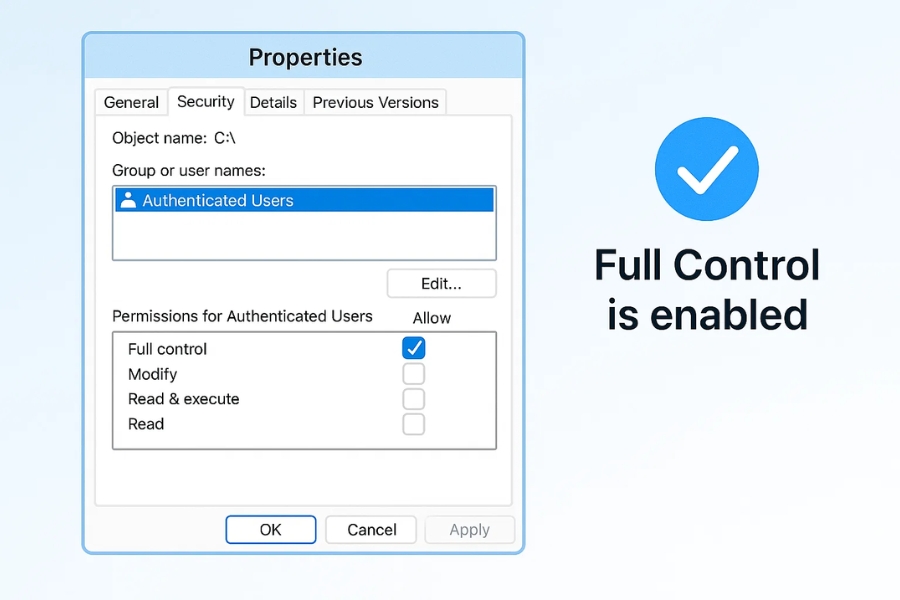
Bước 6: Sửa Office qua Control Panel
Nếu mọi cách đều thất bại, hãy thử công cụ Repair:
-
Vào Control Panel → Programs → Microsoft Office 2010 → Change → Repair.
Công cụ này sẽ tự động sửa lỗi file hệ thống, add-ins và cấu hình liên quan đến việc lưu file.
4. Mẹo Nhỏ Để Tránh Mất File Trong Tương Lai
-
Thường xuyên lưu (Ctrl + S) – và đừng quên bật AutoSave trong cài đặt.
-
Đặt tên file không chứa ký tự đặc biệt như /, , *, ?, v.v.
-
Sao lưu dữ liệu định kỳ lên OneDrive hoặc Google Drive.
-
Nếu làm việc trên file tải từ email hoặc mạng, hãy Save As ra Desktop trước khi chỉnh sửa.
Những mẹo nhỏ này giúp bạn tránh được không ít “tai nạn” văn phòng đó!

5. Kết Luận
Lỗi Office 2010 không lưu được file không quá đáng sợ như bạn nghĩ. Thực tế, chỉ cần vài thao tác cơ bản là bạn đã có thể tự xử lý, không cần nhờ đến kỹ thuật viên.
Nếu sau tất cả các bước trên mà vẫn không được, hãy cân nhắc cài lại Office hoặc nâng cấp lên phiên bản mới hơn (như Office 2016, 2019 hoặc 365). Phiên bản mới không chỉ mượt hơn mà còn bảo mật hơn nhiều.
Quan trọng nhất – đừng quên thói quen lưu thường xuyên và sao lưu dự phòng. Vì đôi khi, chỉ một cú click nhầm là công sức hàng giờ “bay màu” ngay lập tức.